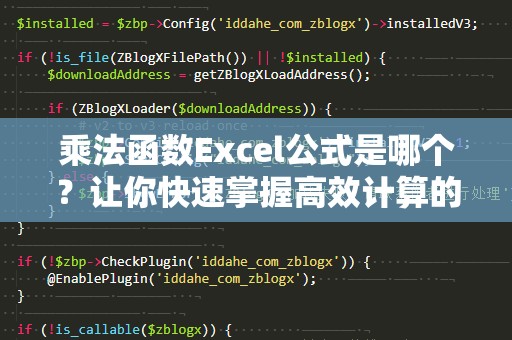在日常的办公工作中,Excel无疑是最常用的数据处理工具之一。无论是做财务报表,还是分析销售数据,Excel都能帮助我们快速高效地完成任务。而其中,乘法操作是不可或缺的一项基本技能。如果你是Excel的初学者或者还未深入掌握其强大功能,那么本文将带你快速入门,掌握Excel中常见的乘法函数公式,帮你提升工作效率。
Excel乘法公式的基本使用
在Excel中,乘法公式通常涉及两个或多个单元格的相乘。最简单的形式就是直接用乘法符号“*”进行计算。比如,我们有两个数字,想要进行乘法运算,可以在Excel中输入以下公式:
=A1*B1
上述公式的含义是:将A1单元格的内容和B1单元格的内容相乘,计算结果会显示在当前单元格中。这个公式非常直观,适合进行简单的乘法计算。
Excel的强大之处不仅仅在于简单的加减乘除操作,它还支持更复杂的运算,帮助我们快速完成多重计算。我们将介绍一些常见的乘法函数,帮助你更高效地使用Excel。
使用“PRODUCT”函数进行乘法计算
如果需要对多个单元格中的数据进行乘法计算,使用“PRODUCT”函数无疑是更为高效的选择。PRODUCT函数可以接受多个参数,并将它们逐一相乘,最终返回结果。你只需输入以下公式:
=PRODUCT(A1,B1,C1)
这样,Excel会将A1、B1、C1单元格中的内容相乘,计算结果会显示在当前单元格中。你也可以选择输入一个单元格范围,比如:
=PRODUCT(A1:A5)
这个公式会将A1到A5的所有单元格中的数据相乘,适用于大量数据的计算。相比起逐一输入单元格编号,使用PRODUCT函数显得更加简洁,减少了出错的概率。
乘法运算与其他函数的结合应用
有时候,我们不仅仅需要进行简单的乘法运算,还可能需要结合其他函数来处理更复杂的数据。例如,假设我们有一份销售数据表,其中包含了商品的数量和单价,而我们希望计算每个商品的总价。这时候,结合“SUM”和“PRODUCT”函数将非常有用。
例如,假设A列是商品数量,B列是商品单价,我们可以使用以下公式来计算每个商品的总价:
=PRODUCT(A1,B1)
上述公式表示A1单元格中的数量与B1单元格中的单价相乘,得到该商品的总价。如果你想要计算多个商品的总价,可以利用“SUM”函数对多个乘法结果求和:
=SUM(PRODUCT(A1:A5,B1:B5))
这时,Excel会先逐个计算A列和B列中每个对应单元格的乘积,然后将所有的乘积结果相加,最终返回所有商品的总价。通过这种方式,你不仅能完成乘法运算,还能在一条公式中完成多重计算。
通过这些例子,我们可以看到,Excel中的乘法运算并不仅仅局限于简单的“*”符号运算,运用PRODUCT函数与其他函数的结合,可以让你的数据处理工作更加灵活和高效。
常见的乘法函数错误及解决方法
尽管Excel的乘法公式非常强大和实用,但在实际操作中,有时我们会遇到一些常见的错误。了解这些错误的原因,并学会如何解决它们,对于提升工作效率至关重要。
#VALUE!错误
当你在使用乘法函数时,如果某些单元格中包含非数值数据(比如文本、空白或错误值),Excel就会返回“#VALUE!”错误。解决方法很简单,只需要检查你使用的单元格,确保所有单元格都包含数字或数值形式的数据。
#DIV/0!错误
在乘法公式中,如果你涉及到除法计算,那么可能会遇到“#DIV/0!”错误。这通常是由于除数为零或为空造成的。通过检查公式中的除法部分,确保除数不为零,或者使用IFERROR函数来处理错误值。
公式引用错误
当我们在Excel中进行大量数据处理时,常常需要引用多个单元格或范围。如果不小心引用了错误的单元格或范围,就会导致公式计算出错。因此,确保公式中的单元格引用是正确的非常重要。在进行公式编写时,可以通过点击单元格来自动生成引用,避免手动输入错误。
提高Excel乘法运算效率的技巧
在你掌握了Excel中的基本乘法公式后,接下来我们可以介绍一些提高效率的小技巧,帮助你更快速、更精准地完成计算。
使用快捷键加速操作
Excel提供了丰富的快捷键,可以大大加快你的操作速度。例如,你可以按下“Ctrl+Shift+Enter”来执行数组公式,帮助你快速完成多重乘法运算。
应用条件格式化高亮显示结果
当你进行乘法计算时,可能需要通过视觉效果来突出显示一些特殊的计算结果。此时,可以利用条件格式化功能,为计算结果添加颜色或样式,帮助你更清晰地查看关键数据。
使用数据验证确保输入正确
为了避免输入错误,你可以使用Excel的“数据验证”功能,设置数据范围或数据类型的限制。通过这种方式,可以有效减少因输入错误导致的计算问题。
总结
在Excel中,乘法是一个非常常见且重要的操作。无论是简单的两个数字相乘,还是复杂的多重数据计算,Excel都能提供多种便捷的乘法公式,帮助你提高工作效率。通过掌握“PRODUCT”函数、结合其他函数使用,以及了解常见错误的解决方法,你可以更好地应对各种乘法运算挑战。希望本文的技巧和方法能让你在使用Excel时事半功倍,轻松处理各类数据任务。
如果你对Excel的乘法公式还有任何疑问,或者想要了解更多实用技巧,欢迎随时与我们交流!